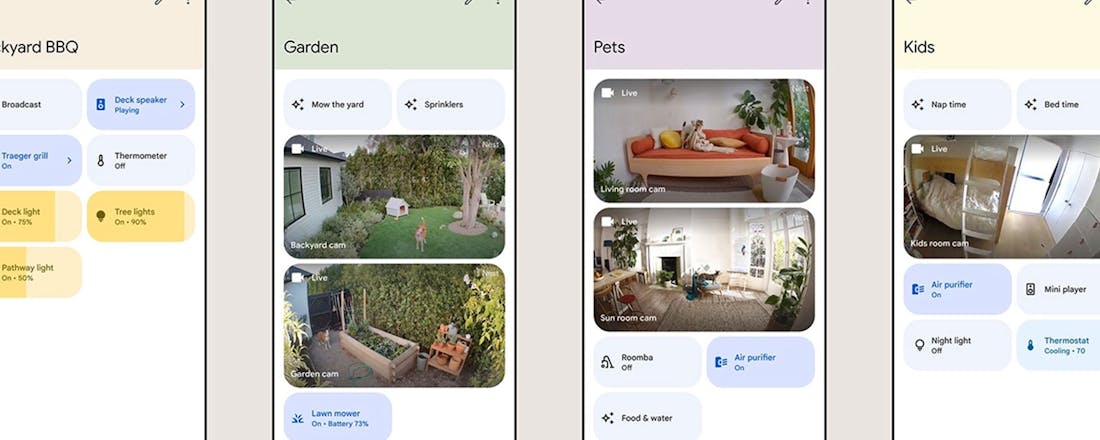Google Home krijgt forse update, inclusief scriptingtool
De Google Home-app krijgt in de komende maanden een flinke update, die een aantal dingen toevoegt en verandert. Eén van de belangrijkste onderdelen wordt de scriptingtool, waarmee je zelf smarthomeautomatiseringen kunt instellen.
De scriptingtool, of Script Editor zoals Google hem noemt, arriveert in 2023. Met deze tool kun je als gebruiker van Google Home-producten (en in het verlengde daarvan ook alle producten met Matter) zelf krachtige smarthomeautomatiseringen maken. Momenteel kun je dat via de Google Home-app doen via het onderdeel Routines. Je vult dan in wat een apparaat precies moet doen en op welk moment; een beetje zoals een dienst als IFTTT werkt. Echter, die functionaliteit is vrij beperkt, waardoor meer opties dus voor veel gebruikers meer dan welkom zijn.
Op moment van schrijven heeft Google nog niet alle details uit de doeken gedaan, dus daar horen we later ongetwijfeld meer over. Wat we al wel weten is dat de tool aanvankelijk meer dan honderd nieuwe functies en automatiseringen aanbiedt. De Script Editor is straks verkrijgbaar in de Google Home-ervaring die geschikt is voor het web, waar je tevens de feeds van je beveiligingscamera kunt bekijken. Dat is tot op heden nog niet mogelijk wanneer je alleen de app van Google gebruikt.
De zoekmachinegigant heeft wel één screenshot gedeeld van de scriptingtool. Ook dit systeem, dat gebaseerd is op een scriptingtaal genaamd yaml, maar gebruik van triggers en actions. Dus je vult in wat er gebeurt wanneer er iets anders gebeurt (je werkt dus volgens het principe: ‘als dit, dan dat’). Home Assistant is een smarthomeplatform dat eveneens van deze taal gebruikmaakt en op eenzelfde wijze te werk gaat. Echter, Home Assistant heeft ook ruimte voor extra opties en andere condities, waardoor je je smarthomesysteem in huis dus heel secuur kunt vormgeven.
Vooralsnog lijkt het erop dat Google met deze tool een groep power users wil aanspreken. Dit zijn gebruikers die verstand hebben van coderen of daar op z’n minst interesse in hebben, omdat de reguliere opties te beperkend zijn. Op internet zijn er beginnersgidsen te vinden over de scriptingtaal, mocht je dat alvast willen bekijken. Het is wel iets waar je even voor moet zitten, maar voorlopig heb je nog enkele maanden de tijd om je voor te bereiden op de uitrol.
Update voor Google Home-app
De reguliere Google Home-app krijgt eveneens aandacht. Zo krijgt de app officieel ondersteuning voor de Matter-smarthomestandaard (hier lees je in ons Matter-artikel alles over). En in de komende maanden komt daar onder meer nog een Favorieten-tab bij. Met die tab krijg je toegang tot een zelf in te stellen overzicht van apparaten, acties en automatiseringen die je vaak gebruikt. Onderop tref je zelfs mediabediening aan. Door erop te swipen krijg je toegang tot alle speakers die muziek afspelen; en als je erop tapt, krijg je een uitgebreid overzicht van de media die je bekijkt of beluistert.
Bovenaan de Favorieten-tab staan je apparaten gegroepeerd op type, zoals camera’s, verlichting, klimaat en wifi. Zo krijg je snel toegang tot de live feeds van je camera’s (functies die Google overhevelt vanuit de oude Nest-app) en de bedieningsopties voor je lampen. Je stelt de helderheid in of schakelt ze in of uit. Via het onderdeel wifi regel je alles met betrekking tot je netwerk en kun je bijvoorbeeld snel een wachtwoord delen of apparaatsnelheden testen.
Tot slot komt er een optie genaamd Custom Spaces. Hiermee kun je apparaten groeperen die niet in één kamer staan, bijvoorbeeld, maar wel bij elkaar horen. Denk dan aan allerlei apparaten die betrekking hebben op je kinderen of huisdieren, die verspreid door het huis liggen of staan.
Wanneer komen de nieuwe functies?
Dan is het nu natuurlijk nog de vraag: wanneer arriveren al die nieuwe opties precies? Nou, zoals gezegd komt het gros van de nieuwe mogelijkheden in de komende maanden uit. De meeste nieuwe onderdelen verschijnen in elk geval in 2023. Maar dat betekent niet dat je niet eerder aan de slag kunt gaan met de nieuwe functies.
Je kunt je namelijk als gebruiker aanmelden voor het openbare bèta-programma van Google, waarmee je dus als eerste nieuwe opties test. Heb je je daar al voor aangemeld of ben je van plan dat te doen? Dan kun je de updates binnen nu en enkele weken verwachten. Daarna is het wachten op de stable release, zoals dat mooi genoemd wordt. Dat is de uitrol die ervoor zorgt dat iedereen gebruik kan maken van alle nieuwe mogelijkheden van Google Home.
Mocht je je willen aanmelden voor het bèta-programma van Google, houd deze pagina dan in de gaten. Daar lees je vanzelf vanaf wanneer je je kunt aanmelden.
De Home-app werkt samen met allerlei smarthome-producten, waaronder die uit Google's eigen Nest-lijn. Vind hier de Nest-apparaten die Bol.com verkoopt.